-
Exemples de diagrammes de flux
-
Exemples d'organigrammes
-
Exemples de dessins d'architecture
-
Exemples infographiques
-
Exemples de diagrammes scientifiques
-
Exemples de graphiques
-
Exemples de conceptions graphiques
- Modèles de cartes d'anniversaire modifiables et imprimables gratuits
- Modèles de cartes imprimables pour la Saint-Valentin
- Logiciel de stylisme et mode pour les stylistes travaillant sur Linux
- Logiciel pour le design de présentation sur Linux - Concevoir vos présentations
- Comment créer un plan de jardin en Word
-
Exemples de maquettes fonctionnelles
-
Exemples d'organisateurs graphiques
-
Exemples de diagrammes ER
-
Exemples de diagrammes d'affaires
-
Exemples de cartes mentales
-
Exemples de graphiques de projet
-
Exemples de diagrammes logiciels
-
Exemples de diagramme de réseau
-
Exemples de flux de travail
-
Exemples de diagrammes de base
- Logiciel smart pour créer des diagrammes circulaires sur Linux
- Logiciel pour créer des modèles d'entité-association avec d'abondants exemples sur Linux
- Logigramme des ventes de marketing faciles à comprendre
- Modèles de cartographie de flux de valeur pour PPT
- Exemples et Modèles de diagramme PERT à personnaliser
-
Exemples de schématisations conceptuelle
-
Exemples de projets
-
Exemples de diagrammes UML
-
Exemples de schémas P&ID
-
Exemples de schémas électriques
-
Exemples des cartes
-
Exemples de bases de données
-
Exemples de formulaires
-
Exemples de designs de mode
-
Exemples de cartes
-
Exemples de Clips Art
Utiliser le logiciel de plan de jardin facile à utiliser pour dessiner un plan de jardin en format Word
Notre logiciel le rend facile pour tout le monde à créer un plan de jardin dans en format Word parce qu'il est difficile de compléter un plan de jardin si vous ne comptez que sur Word. Grâce aux modèles pré-réalisés dans ce logiciel pour la création de plan de jardin facile à utiliser, vous serez en mesure de concevoir les plans de jardin rapidement.
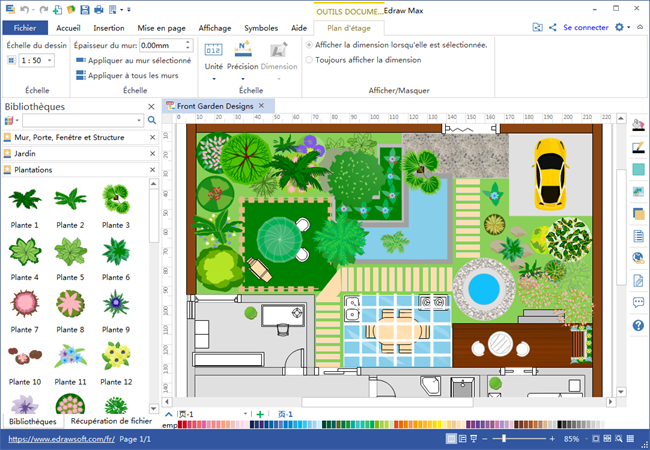
Étapes simples pour créer un plan de jardin
Pour gagner du temps, vous pouvez commencer le plus rapidement possible à partir d'exemples prêts à utiliser. Vous pouvez également utiliser les formes prédéfinies.
- Démarrez le logiciel, accédez à l'onglet Fichier > Nouveau > Plan d'étage et puis double cliquez sur Plan de jardin pour ouvrir une nouvelle page de dessin ou sélectionner un modèle prédéfini pour commencer.
- Cliquez simplement sur l'onglet Mise en page et cliquez sur Format de page pour définir la taille de dessin souhaitée.
- Faites glisser les symboles de plan de jardin sur la page de dessin. Vous pouvez redimensionner, faire pivoter ou déplacer ces symboles comme vous le souhaitez. En outre, vous pouvez changer la couleur des symboles.
- Exportez-le au format Word sous l'onglet Fichier en cliquant sur Exporter & envoyer.
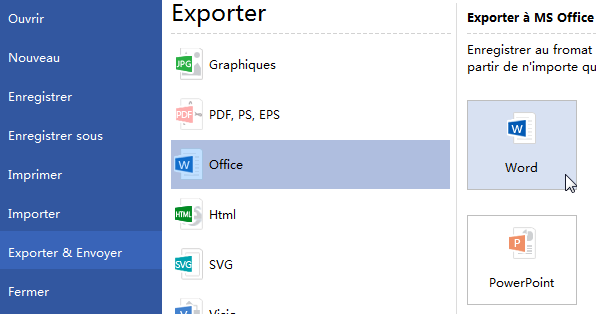
Personnaliser le plan de jardin dans MS Word
Le plan de jardin exporté reste la caractéristique vectorielle dans MS Word. Vous pouvez redimensionner, faire pivoter la forme et appliquer un style rapide dans MS Word.
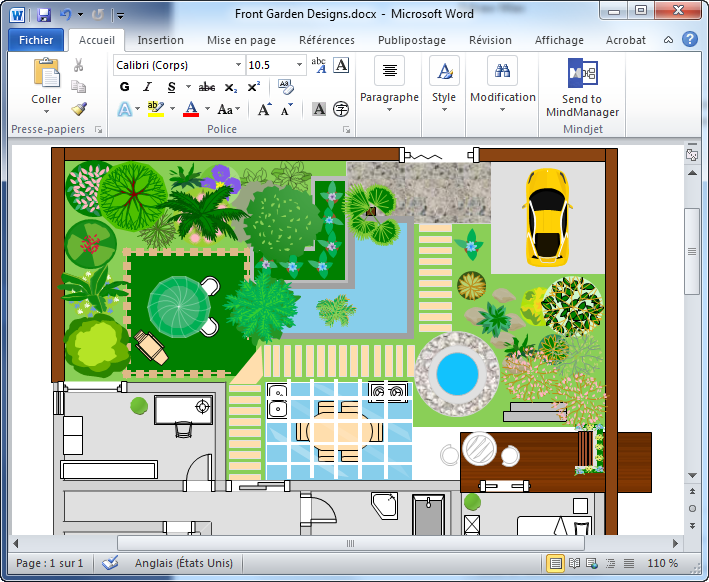
A lire également:

Simple. Intelligent. Des diagrammes étonnants pour chaque idée.

Wondershare
EdrawMax
Une plateforme tout-en-un pour plus de 210 diagrammes.
・ Une alternative à Visio facile à utiliser et intuitive
・ 20 000 modèles, 26 000 symboles.
・ Plus de 40 générateurs et outils IA.
・ Intégration avec Nano Banana Pro (IA et Web)



